Партида обработка на изображения и снимки в IrfanView, IT отдел
Инсталирайте програмата, след което задайте пукнатината. Програмата ще избере първият български език. Стартирайте програмата, изберете «Настройки» меню (Фигура 1)
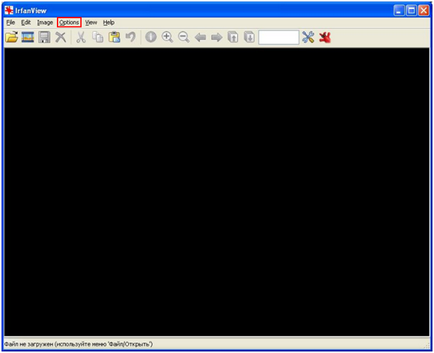
След това, в падащия списък изберете «Смяна на език ...» (фиг. 2)
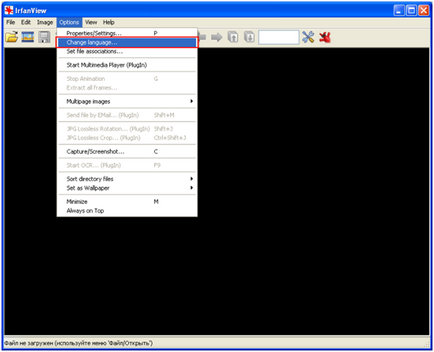
След това изберете български език и натиснете "ОК" (Фигура 3)
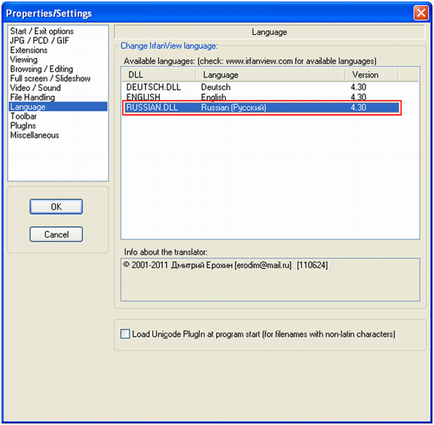
Така че, ние се пристъпи към обработка на изображения. Кликнете върху "File" и след това "Convert / преименуване на група от файлове", или просто кликнете върху бутона английски "Б" (фиг. 4)
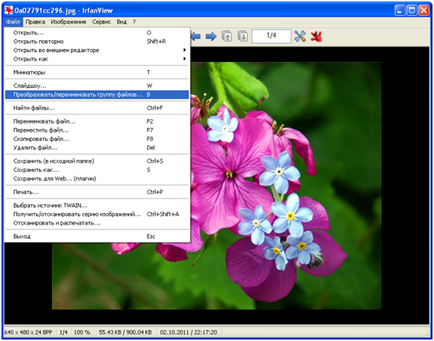
В отворилия се диалогов прозорец, изберете следните опции, отбелязани с - "пакетно конвертиране с преименуване" отбележете "С допълнителни инсталации (Multiple преоразмеряване)", както и с десния бутон кликнете върху "Добавяне на всички" (Фигура 5).
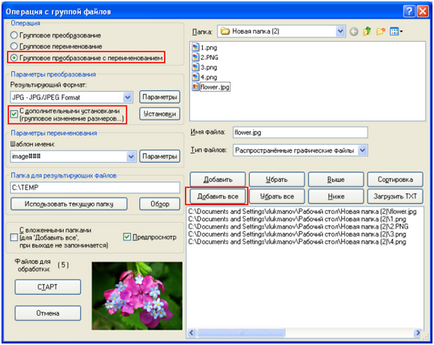
Кликнете тук, за да бутона "Настройки" в прозореца, който се появява, обърнете внимание, ние се нуждаем от опцията за промяна на размера на изображението - като процент от оригиналното изображение или определени параметри (Фигура 6).

След като програмата приключи обработването на изображенията в папка «TEMP задачите» на C устройството ще видите променените файлове. Ще ги опаковат само в един файл архиватор и изпращане чрез някои или за споделяне на файлове.